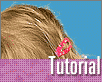Fotografický magazín "iZIN IDIF" každý týden ve Vašem e-mailu.
Co nového ve světě fotografie!
Zadejte Vaši e-mailovou adresu:
Kamarád fotí rád?
Přihlas ho k odběru fotomagazínu!
Zadejte e-mailovou adresu kamaráda:
-
27. ledna 2025
-
20. března 2025
-
1. dubna 2025
-
4. dubna 2025
-
14. dubna 2025
-
17. dubna 2025
-
17. dubna 2025
-
18. dubna 2025
-
22. dubna 2025
-
19. března 2025
-
31. března 2025

fotograf
Photoshop: Maskování problematických objektů
Maskovani-vlasů
14. června 2005, 00.00 | V dnešním článku se zaměříme na maskování vlasů. Existuje více způsobů jak maskování v Photoshopu provést - včetně specializovaných pluginů a doplňků - my však použijeme metodu, kterou už máme nacvičenou z maskování plyšového medvídka.
Opakování je matka moudrosti, a proto si znovu vyzkoušíme maskování pomocí rychlé masky a štětce s vlastní stopou. Vlasy jsou velmi vděčné téma, takže si to zopakujeme právě na nich. A tak, až zase uvidíte leták, kde jsou vlasy "opižlány" nůžkami, můžete se pousmát, že to jde i jinak.
Ale nebudeme předbíhat. Nejdříve si ukážeme co že to vlastně chceme maskovat:

Vlas je ve skutečnosti jedna tenká stopa štětcem, sotva viditelná, občas rovná, někde zmačkaná a někde zkroucená. Když se dá více vlasů do kupy, je výsledek o hodně viditelnější, a nejenom že tím vznikne množné číslo - vlasy - ale i naše nová stopa stětce. Jak ji vytvořit? Stačí udělat pár náhodných "teček", různě velkých a různě rozmístěných, a tento výtvor definovat jako novou stopu štětce (Úpravy / Definovat stopu). Viz. následující obrázek:

Potom stopu vybereme, nastavíme proklad (Spacing) na 1%, aby vlasy nebyly roztrhané, a můžeme zkusit "čmárnout", jak vypadá výsledek:

Jistě, vlasy to ještě asi zrovna nejsou. Ale na hrubý obrys hlavy? Proč ne. Přepneme tedy do režimu rychlé masky (Q), a můžeme se pustit do práce. Pár tahů sem a pár tahů tam, a za chvilinku může vypadat výsledek následovně:

Pokračujeme tedy dál v práci:

Když už hrubý obrys máme, můžeme se pustit do detailů. Na to je však potřeba jemnější a menší stopa, takže si ji hned vytvoříme. Vpravo je ukázka stopy, vlevo už samotný tah štetce:

Levá spodní část hlavy přímo svádí, abychom na ní štětec vyzkoušeli. Takže se do toho dáme:

Další část, která ještě není vymaskovaná, je nahoře na hlavě. Vlasy se zde kroutí na všechny strany, že by byly učesané se zrovna říci nedá. Zkusíme tedy také pár náhodných tahů:

Po chvilce snažení dospějeme k tomu, že je obrys hotov. Přepneme se tedy do kanálu rychlé masky, resp. vypneme zobrazení barevných kanálů (RGB nebo CMYK), abychom viděli skutečnou podobu masky:

A zbytek - vnitřek - doboucháme standardním štětcem:

Aby nebyla hlava samotná a ochuzená o tělo, můžeme rovnou v režimu rychlé masky přidat výběr již někdy dříve vytvořený:

A zpět do režimu normálního (Q). Ze vzniklého výběru vytvoříme masku vrstvy, pod vrstvou vytvoříme vrstvu novou, s jinou barvou, a můžeme se podívat na výsledek.
Zřejmě s hrůzou zjistíme, že je maska asi tak o pixel větší než by ve skutečnosti měla být (kromě vlasů je zobrazeno i kousek pozadí). Ale i to se dá napravit. Zvolíme výběr masky vrstvy, který o ten požadovaný pixel zmenšíme/zvětšíme (Výběr / Změnit / Rozšířit-Zúžit), a při stále zapnuté masce vrstvy do ní kreslíme černým/bílým štětcem. Pro tyto úpravy je velice vhodné si vypnout zobrazení okrajů výběru (Zobrazení / Zobrazovat / Okraje výběru), abychom měli stále přehled, jak vypadá výsledek:

Po odmazání jednoho pixelu z kraje:

S maskou si můžeme ještě malinko vyhrát, a napravit nějaké nepřesnosti - zde například kousek umazat (stále používáme štětec, který jsme si vytvořili na začátku):

A to je již doopravdy vše. Výsledek viz. následující obrázek. Hodně štěstí při práci!

-
14. května 2014
Jak vkládat snímky do galerií a soutěží? Stručný obrazový průvodce
-
23. dubna 2014
Konica Minolta přenesla výhody velkých zařízení do kompaktních modelů
-
12. června 2012
-
9. dubna 2014
-
5. ledna 2017
-
6. září 2004
OKI snižuje ceny barevných laserových tiskáren C3100 a C5200n
-
13. května 2004
-
19. ledna 2004
QuarkXPress Passport 6: předvedení nové verze na konferenci Apple Forum 27.1.2004
-
6. února 2001
-
30. listopadu 2014
Nový fotoaparát α7 II: první plnoformát s pětiosou optickou stabilizací obrazu na světě
-
14. října 2024
-
17. ledna 2025
-
4. února 2025
-
23. února 2025
-
1. dubna 2025
-
28. dubna 2025